Příkaz sar zobrazuje zprávy o využití systému na základě dat shromážděných z aktivity systému. Tyto zprávy se skládají z různých částí, z nichž každá obsahuje typ dat a čas, kdy byla data shromážděna. Výchozí režim příkazu sar zobrazuje využití CPU v různých časových přírůstcích pro každou kategorii prostředku, který přistupoval k CPU, jako jsou uživatelé, systém, plánování I/O atd. Zobrazuje také procento CPU, které bylo nečinné při daný čas. Ve spodní části přehledu je průměr každého datového bodu za uvedená časová období. Ve výchozím nastavení sar hlásí data shromážděná každých 10 minut, i když můžete použít různé možnosti k filtrování a tvarování těchto sestav.
Stejně jako příkaz uptime můžete použít sar k identifikaci nadměrné zátěže CPU. Dostanete další podrobnosti o tom, kdy dochází k nadměrnému používání, a také o tom, co může toto nadměrné používání způsobit.
Syntaxe
Syntaxe příkazu sar je:
# sar [options]
Parametry jádra založené na CPU
Příkaz sysctl můžete také použít k řešení problémů s CPU načtením parametrů jádra založených na CPU za běhu. Jedna užitečná sada parametrů se týká plánovacích domén, což je metoda, pomocí které jádro seskupuje logická jádra, která sdílejí zásady plánování a další vlastnosti. Tyto parametry mají obvykle formát:
kernel.sched_domain.cpu#.domain#.param
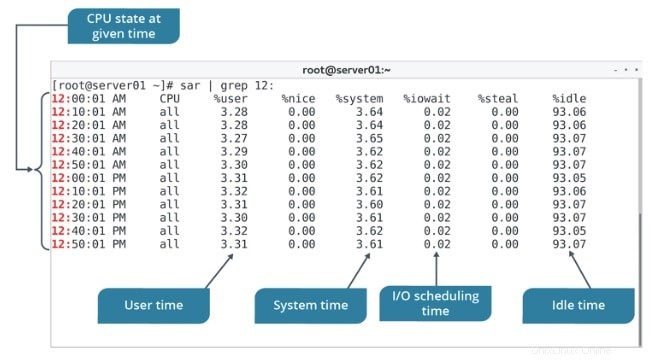
Příklady příkazů sar
1. Instalace příkazu sar:
A. Chcete-li nainstalovat příkaz sar, musíte mít balíček „sysstat“.
# yum install sysstat # rpm -ivh sysstat-2.3.4
b. Chcete-li nakonfigurovat sar tak, aby uchovával protokoly déle než výchozích 7 dní.
# vi /etc/sysconfig/sysstat
Změňte parametr „HISTORY“
2. Využití CPU:
A. Chcete-li zjistit aktuální využití procesoru
# sar 2 10 # sar -p 2 10 # sar -P ALL 2 10
b. Chcete-li zjistit využití procesoru za předchozí datum, zvažte 14. den:
# sar -P ALL -f /var/log/sa/sa14
C. Chcete-li zjistit využití CPU pro 10. den v měsíci, od 7:00 do 15:00 (tj. s uvedením času):
# sar -P ALL -f /var/log/sa/sa10 -s 07:00:00 -e 15:00:00
3. Využití paměti:
A. Chcete-li zjistit aktuální využití paměti:
# sar -r 2 10
b. Chcete-li získat využití paměti pro předchozí datum, zvažte 14. den:
# sar -r -f /var/log/sa/sa14
C. Chcete-li zjistit využití paměti pro 10. den v měsíci, od 7:00 do 15:00 (tj. s určením času):
# sar -r -f /var/log/sa/sa10 -s 07:00:00 -e 15:00:00
4. Využití swapu:
A. Chcete-li zjistit aktuální využití swapu:
# sar -S 2 10
b. Chcete-li získat využití swapu pro předchozí datum, zvažte 14. den:
# sar -S -f /var/log/sa/sa14
C. Chcete-li získat využití swapu pro 10. den v měsíci, od 7:00 do 15:00:
# sar -S -f /var/log/sa/sa10 -s 07:00:00 -e 15:00:00
5. Průměr načítání:
A. Chcete-li získat aktuální průměrné statistiky zatížení:
# sar -q 2 10
b. Chcete-li získat statistiky průměrného zatížení za předchozí datum, zvažte 14. den:
# sar -q -f /var/log/sa/sa14
C. Chcete-li získat statistiky průměrného zatížení pro 10. den v měsíci, od 7:00 do 15:00:
# sar -q -f /var/log/sa/sa10 -s 07:00:00 -e 15:00:00
6. Využití stránkování:
A. Chcete-li zjistit aktuální využití stránkování:
# sar -B 2 10
b. Chcete-li získat využití stránkování pro předchozí datum, zvažte 14. den:
# sar -B -f /var/log/sa/sa14
C. Chcete-li získat využití stránkování pro 10. den v měsíci, od 7:00 do 15:00:
# sar -B -f /var/log/sa/sa10 -s 07:00:00 -e 15:00:00
7. Využití IO:
A. Chcete-li zjistit aktuální využití IO:
# sar -b 2 10
b. Chcete-li získat využití IO za předchozí datum, zvažte 14. den:
# sar -b -f /var/log/sa/sa14
C. Chcete-li získat využití IO pro 10. den v měsíci, od 7:00 do 15:00:
# sar -b -f /var/log/sa/sa10 -s 07:00:00 -e 15:00:00
8. Využití IO disku:
A. Chcete-li zjistit aktuální využití IO disku:
# sar -d -p 2 10
b. Chcete-li získat využití IO disku pro předchozí datum, zvažte 14. den:
# sar -d -p -f /var/log/sa/sa14
C. Chcete-li získat využití IO disku pro 10. den v měsíci, od 7:00 do 15:00:
# sar -d -p -f /var/log/sa/sa10 -s 07:00:00 -e 15:00:00
9. Síťové statistiky:
A. Chcete-li získat aktuální statistiky síťového zařízení:
# sar -n DEV 2 10
b. Chcete-li získat statistiky síťových zařízení za předchozí datum, zvažte 14. den:
# sar -n DEV -f /var/log/sa/sa14
C. Chcete-li získat statistiky síťových zařízení pro 10. den v měsíci, od 7:00 do 15:00:
# sar -n DEV -f /var/log/sa/sa10 -s 07:00:00 -e 15:00:00
10. Statistiky řízení spotřeby:
A. Chcete-li zjistit aktuální využití správy napájení:
# sar -m 2 10
b. Chcete-li získat využití správy napájení pro předchozí datum, zvažte 14. den:
# sar -m -f /var/log/sa/sa14
C. Chcete-li získat využití správy napájení pro 10. den v měsíci, od 7:00 do 15:00:
# sar -m ALL -f /var/log/sa/sa10 -s 07:00:00 -e 15:00:00
11. Statistiky paměti (aktivity stránky):
A. Chcete-li získat aktuální statistiky paměti:
# sar -R 2 10
b. Chcete-li získat statistiky paměti pro předchozí datum, zvažte 14. den:
# sar -R -f /var/log/sa/sa14
C. Chcete-li získat statistiky paměti pro 10. den v měsíci, od 7:00 do 15:00:
# sar -R ALL -f /var/log/sa/sa10 -s 07:00:00 -e 15:00:00
Další nástroje Sysstat
| Nástroje | Popis |
|---|---|
| sar | Shromažďuje a zobrazuje VŠECHNY statistiky aktivit systému. |
| sadc | Zkratka znamená „sběratel dat o aktivitě systému“. Toto je backendový nástroj sar, který provádí sběr dat. |
| sa1 | Ukládá systémové aktivity binárně https://images-blogger-this účel. sa1 běží z cronu. |
| sa2 | Vytváří denní souhrn shromážděných statistik. sa2 běží z cronu. |
| sadf | Umí generovat zprávy sar v CSV, XML a různých dalších formátech. Použijte to k integraci dat sar s dalšími nástroji. |
| iostat | Generuje CPU, I/O statistiky |
| mpstat | Zobrazuje statistiky CPU. |
| pidstat | Vykazuje statistiky na základě id procesu (PID) |
| nfsiostat | Zobrazuje statistiky I/O NFS. |
| cifsiostat | Generuje statistiky CIFS. |